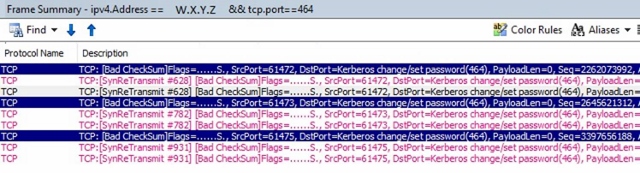Fontos: Ez a cikk olyan információkat tartalmaz, amelyekből azt tudhatja meg, hogy miként csökkentheti a biztonsági beállításokat, illetve hogyan kapcsolhatja ki a biztonsági funkciókat a számítógépen. Ezeket a módosításokat egy adott probléma megoldásához használhatja. Mielőtt végrehajtja ezeket a módosításokat, javasoljuk, hogy mérje fel a kerülő megoldás adott környezetben való végrehajtásával járó kockázatokat. Ha alkalmazza ezt a kerülő megoldást, a számítógép védelme érdekében hajtsa végre a megfelelő további lépéseket.
Összefoglalás
Ez a biztonsági frissítés a Microsoft Windows több biztonsági rését is elhárítja. A biztonsági rések lehetővé tehetik a jogosultságok kiterjesztését, ha egy támadó egy speciálisan kialakított alkalmazást futtat egy tartományhoz csatlakozott rendszerben. A biztonsági résről a Microsoft MS16-101 biztonsági közleményében olvashat bővebben.
További információ
Fontos
-
A Windows 8.1 és a Windows Server 2012 R2 minden biztonsági és nem biztonsági frissítéséhez telepíteni kell a 2919355-ös frissítést. Azt javasoljuk, hogy telepítse a 2919355-ös frissítést Windows 8.1 vagy Windows Server 2012 R2 rendszerű számítógépére, hogy a jövőben megkapja a frissítéseket.
-
Ha a frissítés telepítése után nyelvi csomagot telepít, újra kell telepítenie a frissítést. Ezért azt javasoljuk, hogy a frissítés telepítése előtt telepítse a szükséges nyelvi csomagokat. További információ: Nyelvi csomagok hozzáadása a Windowshoz.
Ez a biztonsági frissítés a következő, nem biztonsággal kapcsolatos problémákat is kijavítja:
-
Tartomány nélküli fürtön a tartományhoz csatlakoztatható Fájlkiszolgáló (SoFS) szolgáltatásban, ha egy Windows 8.1 vagy Windows Server 2012 R2 rendszerű SMB-ügyfél csatlakozik egy nem megfelelő csomóponthoz, a hitelesítés sikertelen lesz. A probléma előfordulásakor az alábbihoz hasonló hibaüzenet jelenhet meg:
STATUS_NO_TGT_REPLY
További információ erről a biztonsági frissítésről
Az alábbi cikkek további információkat tartalmaznak erről a biztonsági frissítésről, amely az egyes termékverziókra vonatkozik. A cikkek ismert problémainformációt tartalmazhatnak.
-
3177108 MS16-101: A Windows hitelesítési módszerek biztonsági frissítésének leírása: 2016. augusztus 9.
-
3167679 MS16-101: A Windows hitelesítési módszerek biztonsági frissítésének leírása: 2016. augusztus 9.
-
3192392 2016. októberi csak biztonsági minőségi frissítés a Windows 8.1 és a Windows Server 2012 R2 rendszerekhez
-
3185331 2016. októberi biztonsági havi minőségi összegző frissítés Windows 8.1 és Windows Server 2012 R2 rendszeren
-
3192393 2016. októberi csak biztonsági minőségi frissítés a Windows Server 2012-hez
-
3185332 2016. októberi biztonsági havi minőségi összegző frissítés a Windows Server 2012-hez
-
3192391 Csak 2016. októberi csak biztonsági minőségi frissítés a Windows 7 SP1-hez és a Windows Server 2008 R2 SP1-hez
-
3185330 2016. októberi biztonsági havi minőségi összegző frissítés a Windows 7 SP1 és a Windows Server 2008 R2 SP1 rendszerekhez
-
3192440 Kumulatív frissítés a Windows 10-hez: 2016. október 11.
-
3194798 Kumulatív frissítés a Windows 10 1607-es és Windows Server 2016-os verziójához: 2016. október 11.
-
3192441 Kumulatív frissítés a Windows 10 1511-es verziójához: 2016. október 11.
A lecserélt biztonsági frissítésekAz alábbi biztonsági frissítéseket felváltottunk:
-
3176492 Kumulatív frissítés a Windows 10-hez: 2016. augusztus 9.
-
3176493 Kumulatív frissítés a Windows 10 1511-es verziójához: 2016. augusztus 9.
-
3176495 Kumulatív frissítés a Windows 10 1607-es verziójához: 2016. augusztus 9.
A korábban említett biztonsági frissítéseket az alábbi új biztonsági frissítések váltják fel:
-
3192440 Kumulatív frissítés a Windows 10-hez: 2016. október 11.
-
3194798 Kumulatív frissítés a Windows 10 1607-es és Windows Server 2016-os verziójához: 2016. október 11.
-
3192441 Kumulatív frissítés a Windows 10 1511-es verziójához: 2016. október 11.
A biztonsági frissítés ismert problémái
-
Ismert, 1. probléma: Az MS16-101 és az újabb frissítések által biztosított biztonsági frissítések letiltják, hogy a "Negotiate" folyamat visszaessen az NTLM-re, ha a Kerberos-hitelesítés meghiúsul az STATUS_NO_LOGON_SERVERS (0xc000005e) hibakóddal kapcsolatos jelszó-módosítási műveletek esetén. Ilyen esetben az alábbi hibakódok egyike jelenhet meg.
Hexadecimális
Decimális
Szimbolikus
Felhasználóbarát
0xc0000388
1073740920
STATUS_DOWNGRADE_DETECTED
A rendszer biztonsági kockázatot észlelt. Kérjük, győződjön meg arról, hogy kapcsolatba tud lépni az Ön hitelesítésére használt kiszolgálóval.
0x4f1
1265
ERROR_DOWNGRADE_DETECTED
A rendszer biztonsági kockázatot észlelt. Kérjük, győződjön meg arról, hogy kapcsolatba tud lépni az Ön hitelesítésére használt kiszolgálóval.
Megoldás: Ha az MS16-101 telepítése után a korábban sikeres jelszóváltozások nem sikerülnek, akkor valószínű, hogy a jelszóváltozások korábban az NTLM-es tartalék jelszóra támaszkodtak, mert a Kerberos sikertelen volt. A jelszó Kerberos-protokollok használatával való sikeres módosítása érdekében kövesse az alábbi lépéseket:
-
Konfigurálja a nyílt kommunikációt a 464-es TCP-porton az MS16-101 jelszavú ügyfelek és a jelszó-visszaállítást kezelő tartományvezérlő között. A csak olvasható tartományvezérlők (A.ISM-ek) az önkiszolgáló jelszó-visszaállítások szolgáltatását is lehetővé t tengedik, ha a FELHASZNÁLÓnak lehetővé teszi a BESZŰK jelszó-replikációs házirendje. Azok a felhasználók, akik nem engedik meg a MINTÁS jelszó házirendet, a felhasználói fiók tartományában írási/olvasási tartományvezérlőhöz (RWDC) való hálózati csatlakozás szükséges. Megjegyzés: Ha ellenőriznie kell, hogy a 464-es TCP-port meg van-e nyitva, kövesse az alábbi lépéseket:
-
Hozzon létre egy megfelelő megjelenítési szűrőt a hálózatfigyelő elemzőjéhez. Például:
ipv4.address== <tcp.port=464-es ügyfélprogram ip-> && ip-címe
-
Az eredmények között keresse meg a "TCP:[SynReTransmit" keretet.
-
-
Győződjön meg arról, hogy a cél Kerberos-nevek érvényesek. (Az IP-címek nem érvényesek a Kerberos protokollra. A Kerberos rövid és teljesen minősített tartományneveket támogat.)
-
Győződjön meg arról, hogy a szolgáltatásnévnevek (SPN-k) megfelelően vannak regisztrálva. További információt a Kerberosés a Self-Service a Jelszó alaphelyzetbe állítása.
-
-
Ismert 2. probléma: Tudunk arról a problémáról, amely miatt a tartományi felhasználói fiókok programozott jelszavas alaphelyzetbe állítása sikertelen, és ha a várt hiba az alábbiak egyike, akkor a STATUS_DOWNGRADE_DETECTED (0x800704F1) hibakódot adja vissza:
-
ERROR_INVALID_PASSWORD
-
ERROR_PWD_TOO_SHORT (ritkán)
-
STATUS_WRONG_PASSWORD
-
STATUS_PASSWORD_RESTRICTION
Az alábbi táblázat a teljes hibaleképezést mutatja be.
Hexadecimális
Decimális
Szimbolikus
Felhasználóbarát
0x56
86
ERROR_INVALID_PASSWORD
A megadott hálózati jelszó nem helyes.
0x267
615
ERROR_PWD_TOO_SHORT
A megadott jelszó túl rövid ahhoz, hogy megfeleljen a felhasználói fiók házirendjének. Adjon meg hosszabb jelszót.
0xc000006a
-1073741718
STATUS_WRONG_PASSWORD
Amikor megpróbál frissíteni egy jelszót, a visszatérési állapot azt jelzi, hogy az aktuális jelszóként megadott érték helytelen.
0xc000006c
-1073741716
STATUS_PASSWORD_RESTRICTION
Amikor megpróbál frissíteni egy jelszót, ez a visszatérési állapot azt jelzi, hogy néhány jelszófrissítési szabály nem lett megsértve. Előfordulhat például, hogy a jelszó nem felel meg a hosszra vonatkozó feltételeknek.
0x800704F1
1265
STATUS_DOWNGRADE_DETECTED
A rendszer nem tud kapcsolatba lépni a tartományvezérlővel a hitelesítési kérelem szolgáltatása érdekében. Próbálkozzon újra később.
0xc0000388
-1073740920
STATUS_DOWNGRADE_DETECTED
A rendszer nem tud kapcsolatba lépni a tartományvezérlővel a hitelesítési kérelem szolgáltatása érdekében. Próbálkozzon újra később.
A probléma megoldásához az MS16-101-es hiba megoldása is megjelent. A probléma megoldásához telepítse a közlemény frissítésének legújabb verzióját.
-
-
Ismert probléma, 3. Ismert probléma, amely miatt a helyi felhasználói fiókok jelszavának programozott alaphelyzetbe állítása sikertelen lehet, és a STATUS_DOWNGRADE_DETECTED (0x800704F1) hibakódot adja vissza. Az alábbi táblázat a teljes hibaleképezést mutatja be.
Hexadecimális
Decimális
Szimbolikus
Felhasználóbarát
0x4f1
1265
ERROR_DOWNGRADE_DETECTED
A rendszer nem tud kapcsolatba lépni a tartományvezérlővel a hitelesítési kérelem szolgáltatása érdekében. Próbálkozzon újra később.
A probléma megoldásához az MS16-101-es hiba megoldása is megjelent. A probléma megoldásához telepítse a közlemény frissítésének legújabb verzióját.
-
Ismert 4. probléma: A letiltott és zárolt felhasználói fiókokhoz használt jelszavak nem módosíthatók az egyeztetési csomag használatával.A letiltott és zárolt fiókok jelszavas módosításai más módszerek, például az LDAP-módosítási művelet közvetlen használata esetén is működnek. A PowerShell-parancsmag Set-ADAccountPassword például egy "LDAP-módosítás" művelettel módosítja a jelszót, és változatlan marad. Kerülő megoldás: Ezekhez a fiókokhoz a rendszergazdának kell alaphelyzetbe állítania a jelszót. Ez a működés az MS16-101 és újabb javítások telepítése után, tervezés szerint van megtervve.
-
Ismert, 5. probléma, amelyek a NetUserChangePassword API-t használják, és a tartománynév paraméterben megadott kiszolgálónevet adjanak át, az MS16-101 és újabb frissítések telepítése után nem fognak működni. A Microsoft dokumentációja szerint a NetUserChangePassword függvény tartománynév paraméterében támogatott a távoli kiszolgálónév megadása. A NetUserChangePassword függvény MSDN-témaköre például a következőt tartalmazza: tartománynév [in]
Egy olyan állandó karakterláncra mutató mutató, amely megadja annak a távoli kiszolgálónak vagy tartománynak a DNS- vagy Net KARAKTERLÁNC-nevét, amelyen a függvényt végre kell hajtani. Ha ez a paraméter NULL, a rendszer a hívó bejelentkezési tartományát használja. Állapot: Ezt az útmutatót az MS16-101 már nem írta le, hacsak a jelszó alaphelyzetbe állítása nem helyi fiókhoz van beállítva a helyi számítógépen. Az MS16-101 jelszavának csak akkor működik, ha érvényes DNS-tartománynevet ad át a NetUserChangePassword API-nak.
-
Ismert probléma: 6. ismert probléma az MS16-101jelszavának, a helyi felhasználói fiókok jelszavának távoli, programozott módosításai, valamint a nem megbízható erdő jelszavas módosításainak telepítése után.Ez a művelet sikertelen lesz, mert a művelet az NTLM visszaeső működésére támaszkodik, amely az MS16-101 telepítése után már nem támogatott a nemlocal fiókokban.A módosítás letiltásához használhatja a beállításjegyzék bejegyzését. Figyelmeztetés Ez a kerülő megoldás sebezhetővé teszi a számítógépeket vagy a hálózatokat a rosszindulatú felhasználók vagy kártékony szoftverek, például vírusok támadásaival szemben. Ezt a kerülő megoldást nem javasoljuk, de ezeket az információkat azért használhatja, hogy saját belátása szerint implementálja. Az alábbi megoldást csak saját felelősségére hajtsa végre. FontosEz a szakasz, metódus vagy feladat olyan lépéseket tartalmaz, amelyekből meg tudja tudni, hogy miként módosíthatja a beállításjegyzéket. A beállításjegyzék helytelen módosítása azonban komoly problémákhoz vezethet. Ezért ügyeljen arra, hogy gondosan kövesse ezeket a lépéseket. A további védelem érdekében a módosítás előtt biztonsági gombra kell módosítania a beállításjegyzéket. Ezután probléma esetén visszaállíthatja a beállításjegyzéket. A beállításjegyzék biztonsági mentésével és visszaállításával kapcsolatos további információkért kattintson a következő cikkszámra a Microsoft Tudásbázisban található cikk megtekintéséhez:
322756A beállításjegyzék biztonsági mentésének és visszaállításának lépései a Windowsban A módosítás letiltásához állítsa be a NegoAllowNtlmPwdChangeFallback DWORD bejegyzést 1 (egy) értékre.Fontos, hogy a NegoAllowNtlmPwdChangeFallback beállításjegyzékbeli bejegyzésének 1-es értékre való beállítása letiltja ezt a biztonsági javítást:
Beállításjegyzékbeli érték
Leírás
0
Alapértelmezett érték. A visszalépés le van akadályozva.
1
A visszalépés mindig engedélyezett. A biztonsági javítás ki van kapcsolva. Azok az ügyfelek, akik távoli helyi fiókokkal vagy nem megbízható erdővel kapcsolatos problémákat tudnak beállítani, ezt az értéket állíthatják be a beállításjegyzékben.
A beállításjegyzék értékeinek hozzáadásához kövesse az alábbi lépéseket:
-
Kattintson a Start menü Futtatás parancsára, írja be a regedit parancsot a Megnyitás mezőbe, majd kattintson az OK gombra.
-
Keresse meg, majd kattintson a következő alkulcsra a beállításjegyzékben:
HKEY_LOCAL_MACHINE\System\CurrentControlSet\Control\Lsa
-
Mutasson a Szerkesztés menü Új pontjára, majd kattintson a DUPLASZÓ parancsra.
-
Írja be a NegoAllowNtlmPwdChangeFallback nevet a DWORD névhez, majd nyomja le az ENTER billentyűt.
-
Kattintson a jobb gombbal a NegoAllowNtlmPwdChangeFallbackelemre, és válassza a Modify (Módosítás) gombra.
-
Az Érték adatmezőbe írja be az 1 értéket a módosítás letiltásához, majd kattintson az OK gombra.Megjegyzés: Az alapértelmezett érték visszaállításához írja be a 0 (nulla) értéket, majd kattintson az OK gombra.
Status The root cause of this issue isstood. Ez a cikk frissülni fog további részletekkel, amint elérhetővé válnak.
-
A frissítés beszerzése és telepítése
1. módszer: Windows Update
Ez a frissítés a Windows Update-ön keresztül érhető el. Az automatikus frissítés bekapcsolásakor a rendszer automatikusan letölti és telepíti ezt a frissítést. Az automatikus frissítés bekapcsolásával kapcsolatos további információkért lásd: Biztonsági frissítések automatikus letöltése.
2. módszer: Microsoft Update katalógus
A frissítés különálló csomagját a Microsoft Frissítési katalógus webhelyéről szerezze be.
A különálló frissítési csomagot a Microsoft letöltőközpontban szerezheti be. A frissítés telepítéséhez kövesse a letöltési lapon található telepítési utasításokat. Kattintson a Microsoft MS16-101 kódú biztonsági közleményében található letöltési hivatkozásra, amely megfelel a futó Windows-verziónak.
További információ
Windows Vista (minden kiadás)Referenciatábla: Az alábbi táblázat a szoftver biztonsági frissítésére vonatkozó információkat tartalmazza.
|
Biztonsági frissítés fájlnevének |
A Windows Vista összes támogatott 32 bites kiadása esetén: Windows6.0-KB3167679-x86.msu |
|
A Windows Vista összes támogatott x64-alapú kiadása esetén: Windows6.0-KB3167679-x64.msu |
|
|
Telepítési kapcsolók |
|
|
Újraindítás szükségessége |
A biztonsági frissítés telepítése után újra kell indítania a rendszert. |
|
Eltávolítási információk |
WUSA.exe nem támogatja a frissítések eltávolítását. A WUSA által telepített frissítés eltávolításához kattintson a Vezérlőpultra,majd a Biztonság parancsra. A Windows Update alatt kattintson a Telepítettfrissítések megtekintése elemre, majd válasszon a frissítések listájából. |
|
Fájladatok |
|
|
Beállításkulcs ellenőrzése |
Megjegyzés: Ez a frissítés nem ad hozzá beállításkulcsot a jelenlét ellenőrzéséhez. |
A Windows Server 2008 (minden kiadás) referenciatáblája a szoftver biztonsági frissítésére vonatkozó adatokat tartalmazza.
|
Biztonsági frissítés fájlnevét |
A Windows Server 2008 összes támogatott 32 bites kiadása esetén: Windows6.0-KB3167679-x86.msu |
|
A Windows Server 2008 összes támogatott x64-alapú kiadása esetén: Windows6.0-KB3167679-x64.msu |
|
|
A Windows Server 2008 összes támogatott Itanium-alapú kiadásának esetén: Windows6.0-KB3167679-ia64.msu |
|
|
Telepítési kapcsolók |
|
|
Újraindítás szükségessége |
A biztonsági frissítés telepítése után újra kell indítania a rendszert. |
|
Eltávolítási információk |
WUSA.exe nem támogatja a frissítések eltávolítását. A WUSA által telepített frissítés eltávolításához kattintson a Vezérlőpultra,majd a Biztonság parancsra. A Windows Update alatt kattintson a Telepítettfrissítések megtekintése elemre, majd válasszon a frissítések listájából. |
|
Fájladatok |
A Windows 7 (minden kiadás) referenciatáblája a szoftver biztonsági frissítésére vonatkozó információkat tartalmazza.
|
Biztonsági frissítés fájlneve |
A Windows 7 összes támogatott 32 bites kiadása esetén: Csak Windows6.1-KB3192391-x86.msu biztonság |
|
A Windows 7 Windows 6.1-KB3185330-x86.msu havi összegző frissítésének támogatott 32 bites kiadásaihoz |
|
|
A Windows 7 összes támogatott x64-alapú kiadása esetén: Windows6.1-KB3192391-x64.msu Csak biztonsági |
|
|
A Windows 7 összes támogatott x64-alapú kiadásának: Windows6.1-KB3185330-x64.msu havi összegző frissítés |
|
|
Telepítési kapcsolók |
|
|
Újraindítás szükségessége |
A biztonsági frissítés telepítése után újra kell indítania a rendszert. |
|
Eltávolítási információk |
A WUSA által telepített frissítések eltávolításához használja az /Uninstall setup kapcsolót, vagy kattintson a Vezérlőpultmenü Rendszer és biztonság parancsára. A Windows Update alatt kattintsona Telepítettfrissítések megtekintése elemre, majd válasszon a frissítések listájából. |
|
Fájladatok |
Lásd a Microsoft Tudásbázis 3192391-escikkét, lásd a Microsoft Tudásbázis 3185330- |
|
Beállításkulcs ellenőrzése |
Megjegyzés: Ez a frissítés nem ad hozzá beállításkulcsot a telepítés ellenőrzéséhez. |
A Windows Server 2008 R2 (minden kiadás) referenciatáblája a szoftver biztonsági frissítésére vonatkozó információkat tartalmazza.
|
Biztonsági frissítés fájlneve |
A Windows Server 2008 R2 összes támogatott x64-alapú kiadása esetén: Csak Windows6.1-KB3192391-x64.msu biztonság |
|
A Windows Server 2008 R2 összes támogatott x64-alapú kiadása esetén: Windows6.1-KB3185330-x64.msu havi összegző frissítés |
|
|
A Windows Server 2008 R2 összes támogatott Itanium-alapú kiadásának esetén: Csak Windows6.1-KB3192391-ia64.msu biztonság |
|
|
A Windows Server 2008 R2 összes támogatott Itanium-alapú kiadásának esetén: Windows6.1-KB3185330-ia64.msu havi összegző frissítés |
|
|
Telepítési kapcsolók |
|
|
Újraindítás szükségessége |
A biztonsági frissítés telepítése után újra kell indítani a rendszert. |
|
Eltávolítási információk |
Ha el kell távolítania egy, a WUSA által telepített frissítést, használja az /Uninstall setup kapcsolót, vagy kattintson a Vezérlőpult elemre, majd a Rendszer és biztonság elemre, majd a Windows Update alatt kattintson a telepített frissítések megtekintése elemre, és válasszon a frissítések listájából. |
|
Fájladatok |
Lásd a Microsoft Tudásbázis 3192391-escikkét, lásd a Microsoft Tudásbázis 3185330- |
|
Beállításkulcs ellenőrzése |
Megjegyzés: A frissítés jelenlétének ellenőrzéséhez nem létezik beállításkulcs. |
A Windows 8.1 (minden kiadás) referenciatáblája az alábbi táblázat tartalmazza a szoftver biztonsági frissítésének adatait.
|
Biztonsági frissítés fájlneve |
A Windows 8.1 összes támogatott 32 bites kiadása esetén: Csak Windows8.1-KB3192392-x86.msu biztonság |
|
A Windows 8.1 összes támogatott 32 bites kiadásának: Windows8.1-KB3185331-x86.msu havi összegző frissítés |
|
|
A Windows 8.1 összes támogatott x64-alapú kiadása esetén: Windows8.1-KB3192392-x64.msu Security Only |
|
|
A Windows 8.1 összes támogatott x64-alapú kiadásának: Windows8.1-KB3185331-x64.msu havi összegző frissítés |
|
|
Telepítési kapcsolók |
|
|
Újraindítás szükségessége |
A biztonsági frissítés telepítése után újra kell indítania a rendszert. |
|
Eltávolítási információk |
Ha el kell távolítania egy, a WUSA által telepített frissítést, használja az /Uninstall setup kapcsolót vagy kattintson a Vezérlőpultelemre, kattintson a Rendszer ésbiztonság elemre, majd a Windows Update elemre. A Lásd még alatt kattintson a Telepített frissítések elemre, majd válasszon a frissítések listájából. |
|
Fájladatok |
Lásd a Microsoft Tudásbázis 3192392-escikkét, lásd a Microsoft Tudásbázis 3185331-es cikkét |
|
Beállításkulcs ellenőrzése |
Megjegyzés: Ez a frissítés nem ad hozzá beállításkulcsot a telepítés ellenőrzéséhez. |
A Windows Server 2012 és a Windows Server 2012 R2 (minden kiadás) referenciatáblája a szoftver biztonsági frissítésére vonatkozó információkat tartalmazza.
|
Biztonsági frissítés fájlneve |
A Windows Server 2012 összes támogatott kiadására: Windows8-RT-KB3192393-x64.msu Security Only |
|
A Windows Server 2012 összes támogatott kiadására: Windows8-RT-KB3185332-x64.msu havi összegző frissítés |
|
|
A Windows Server 2012 R2 összes támogatott kiadásának esetén: Csak Windows8.1-KB3192392-x64.msu biztonság |
|
|
A Windows Server 2012 R2 összes támogatott kiadására: Windows8.1-KB3185331-x64.msu havi összegző frissítés |
|
|
Telepítési kapcsolók |
|
|
Újraindítás szükségessége |
A biztonsági frissítés telepítése után újra kell indítani a rendszert. |
|
Eltávolítási információk |
Ha el kell távolítania egy, a WUSA által telepített frissítést, használja az /Uninstall setup kapcsolót, vagy kattintson a Vezérlőpult elemre, majd a Rendszer és biztonság elemre, majd a Windows Update elemre, majd a Lásd még listában válassza a Telepített frissítések lehetőséget, és válasszon a frissítések listájából. |
|
Fájladatok |
Lásd a Microsoft Tudásbázis 3192393-ascikkét, lásd a Microsoft Tudásbázis 3185332-es cikkét |
|
Beállításkulcs ellenőrzése |
Megjegyzés: A frissítés jelenlétének ellenőrzéséhez nem létezik beállításkulcs. |
A Windows 10 (minden kiadás) referenciatáblája a szoftver biztonsági frissítésére vonatkozó információkat tartalmazza.
|
Biztonsági frissítés fájlneve |
A Windows 10 összes támogatott 32 bites kiadásának: Windows10.0-KB3192440-x86.msu |
|
A Windows 10 összes támogatott x64-alapú kiadása esetén: Windows10.0-KB3192440-x64.msu |
|
|
A Windows 10 1511-es verziójának összes támogatott 32 bites kiadására: Windows10.0-Kb3192441-x86.msu |
|
|
A Windows 10 1511-es verziójának összes támogatott x64-alapú kiadására: Windows10.0-Kb3192441-x64.msu |
|
|
A Windows 10 1607-es verziójának összes támogatott 32 bites kiadására: Windows10.0-KB3194798-x86.msu |
|
|
A Windows 10 1607-es verziójának összes támogatott x64-alapú kiadására: Windows10.0-KB3194798-x64.msu |
|
|
Telepítési kapcsolók |
|
|
Újraindítás szükségessége |
A biztonsági frissítés telepítése után újra kell indítania a rendszert. |
|
Eltávolítási információk |
Ha el kell távolítania egy, a WUSA által telepített frissítést, használja az /Uninstall setup kapcsolót vagy kattintson a Vezérlőpultelemre, kattintson a Rendszer ésbiztonság elemre, majd a Windows Update parancsra. A Lásd még alatt kattintson a Telepített frissítések elemre, majd válasszon a frissítések listájából. |
|
Fájladatok |
Lásd a Microsoft Tudásbázis 3192440-ascikkét, lásd a Microsoft Tudásbázis 3192441-escikkét, lásd a Microsoft Tudásbázis 3194798-as cikkét |
|
Beállításkulcs ellenőrzése |
Megjegyzés: Ez a frissítés nem ad hozzá beállításkulcsot a telepítés ellenőrzéséhez. |
Segítség a frissítések telepítéséhez: Támogatás a Microsoft Updatebiztonsági megoldásához informatikai szakembereknek: Technikai biztonsági hibaelhárítás és támogatási súgó a Windows-alapú számítógép vírusokkal és kártevőkvel szembeni védelméhez: Vírusmegoldás és Biztonsági központ – Helyi támogatás az ön országának megfelelően: Nemzetközi támogatás